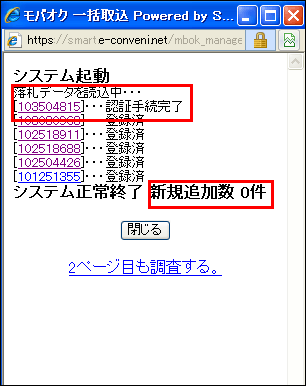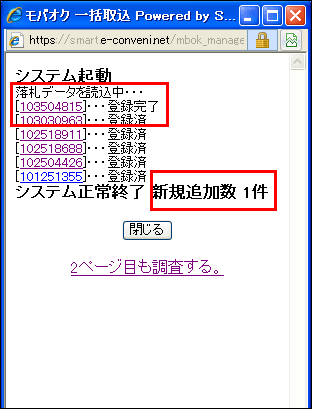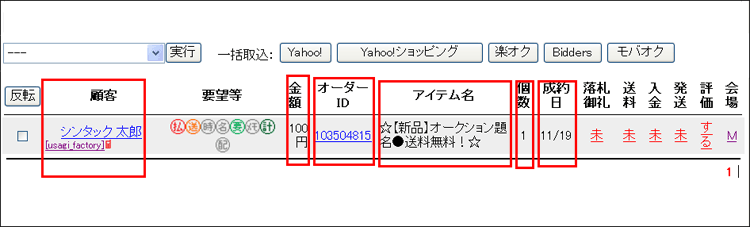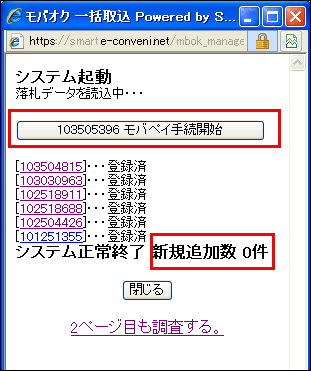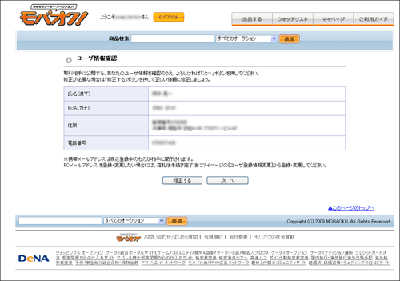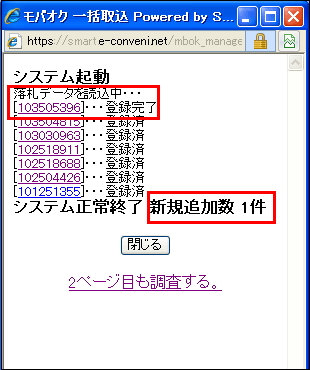一括取込(モバオク) |
|||||||||
|
『アイテム情報』 に並ぶ程、多用する事が予想される 『販売管理』 です。 |
|||||||||
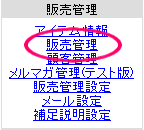 |
|||||||||
|
|
|||||||||
|
|||||||||
| ○で囲んでいる部分が、一括取込ボタンです。 Yahoo!は「一括再出品」をすれば自動で落札者情報が取り込まれますが、 モバオクは自動で取り込みがされません。 ですので、この「一括取込」のボタンを押して、 落札者情報を「販売管理」に取り込む必要があります。 ※取り込める期間は、20日です。※ 成約日から20日経つと販売管理に取り込めなくなりますので、ご注意下さい!! 【モバオクの落札後手続きについて】 モバオクは、落札されるとまず落札者が「落札後手続き」を行い、 その後出品者側も「落札後手続き」を行うことでお互いの情報が相手に公開されます。 そのため、取引を開始する為には、まず落札者の「落札後手続き」が完了している必要があります。 落札者の手続きが完了していない状態で「一括取込」を行っても 情報を取り込むことはできませんのでご注意下さい。 落札者の手続きが完了しているかどうかはモバオク上で直接ご確認いただくか、 実際に「一括取込」の「モバオク」ボタンをクリックしていただけばわかるかと思います。 eコンビニでは面倒な「落札後手続き」もワンクリックで完了することができます。 (ただし、落札者が落札後手続きで「代引き取引」を選択するか、 「モバペイ取引」を選択するかで取込の方法が変わってきます。) |
|||||||||
【代引き取引の場合】 |
|||||||||
| モバオクの取り込みボタンをクリックします・・・ | |||||||||
|
|||||||||
| 販売管理を見てみると・・・ | |||||||||
|
|||||||||
| 顧客名・金額・オーダーID・アイテム名・個数・成約日の情報が取り込まれました!! 『顧客』 には顧客のIDが、『オーダーID』 はそれぞれの落札者のIDが表示されています。 ※モバオクは落札者・出品者が落札後手続きを完了すれば、 お互いの登録情報が自動的に公開されますので、 取り込んだ時点で氏名や住所は登録されています。 取込後はお互いのやり取りとなります。 必要であればメールのやり取りを行ってください。 |
|||||||||
【モバペイ手続きの場合】 |
|||||||||
| 取り込みボタンを押すと・・・ |
|||||||||
|
|
||||||||
これでモバオクの一括取込操作は完了です!! この「一括取込」は、オークション会場等の「マイページ」「マイオークション」の「終了分」を eコンビニが見に行き、「販売管理」に入っていない終了分の商品を発見しだい 順次取り込んでゆくという機能です。 一度取り込んだ商品を、重複して取り込む事はありませんのでご安心ください。 ※この各ボタンを1日1度はクリックして、落札者がいないかチェックする事をオススメします。 |
|||||||||
モバオクは取引一覧画面の表示件数が30件と比較的少ないため、 落札者側の手続きが遅れると2ページ目以降に表示がズレるため、 取り込みが行えない可能性があります。 eコンビにでは任意で取込むデータの範囲を変更できるようにするため 下のような機能を設けました。 下の図のように1ページ目の一括取り込みが終わると 「2ページ目も調査する」のリンクが表示されます。 次のページも調査される場合は、クリックしてください。 |
|||||||||
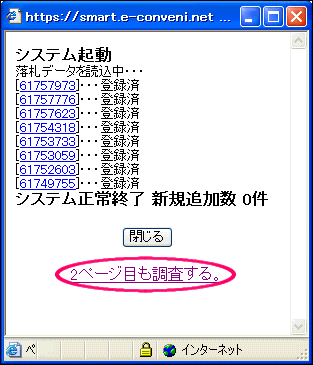 |
|||||||||